El Copilot de Conversa de Tess es nuestra interfaz de chat que va mucho más allá de simples intercambios de mensajes. Integradas en ella, las AI Tools son un conjunto de herramientas inteligentes que te permiten hacer búsquedas en tiempo real, generar imágenes, crear archivos, analizar datos complejos y conectar con varias plataformas online, todo directamente desde el chat.
Se accede a ellas a través de un menú desplegable, normalmente ubicado debajo del selector de modelos, que por defecto ya tiene tools preactivadas (imágenes, internet y manage files).
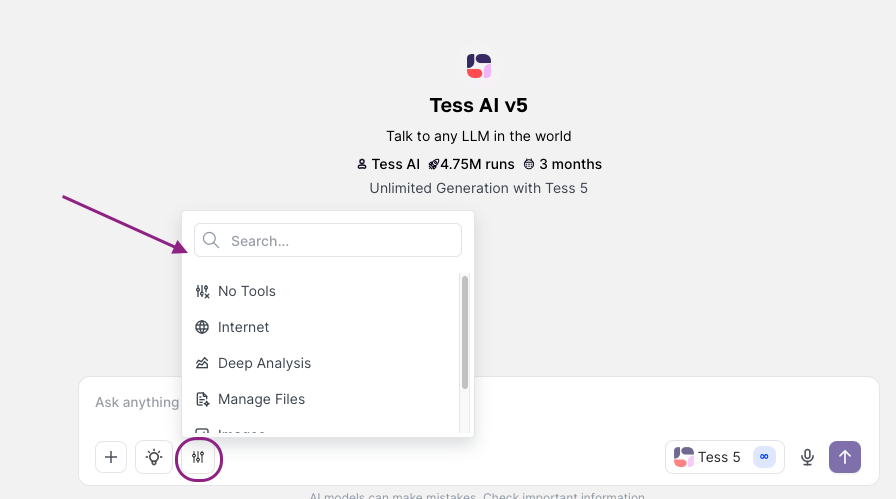
Cuando necesitas información actualizada que puede que no esté en la base de conocimiento de la IA (que está entrenada hasta cierta fecha), las herramientas de búsqueda en línea son clave.
Internet: Esta herramienta usa Google Search para buscar info en tiempo real en la web. Es ideal para conseguir datos recientes, noticias, tendencias y hasta puede darte las fuentes de la info encontrada.
GPT Search: Hace búsquedas online usando parámetros y mecanismos de OpenAI. La diferencia principal está en la fuente y en cómo se hace la búsqueda y se procesan los resultados.
Social Network: Esta tool busca información pública de plataformas como Instagram, LinkedIn, Twitter, Wikipedia, Medium, Reddit y Cora. Al elegir esta tool, la IA enfocará tus búsquedas y análisis en esa plataforma específica. Ejemplo: "Haz un análisis del perfil X en Instagram, destacando tipo de contenido y engagement." La IA buscará la información en la plataforma y te mostrará los resultados.
Academic: Se buscan contenidos en Google Academic para que los usuarios tengan más control sobre el contenido que consumen.
Cómo usar:
En el menú de AI Tools, selecciona "Internet" y, si quieres especificar el motor, en la opción de al lado aparecerán los disponibles
En el campo de mensaje, escribe tu pregunta o solicitud de búsqueda.
Ejemplo: "¿Cuáles fueron los resultados del último partido de la selección brasileña de fútbol?" o "Enumera las principales tendencias de marketing digital para los próximos años e incluye las fuentes."
Envía el mensaje. La IA usará la herramienta seleccionada para buscar la info y mostrártela.
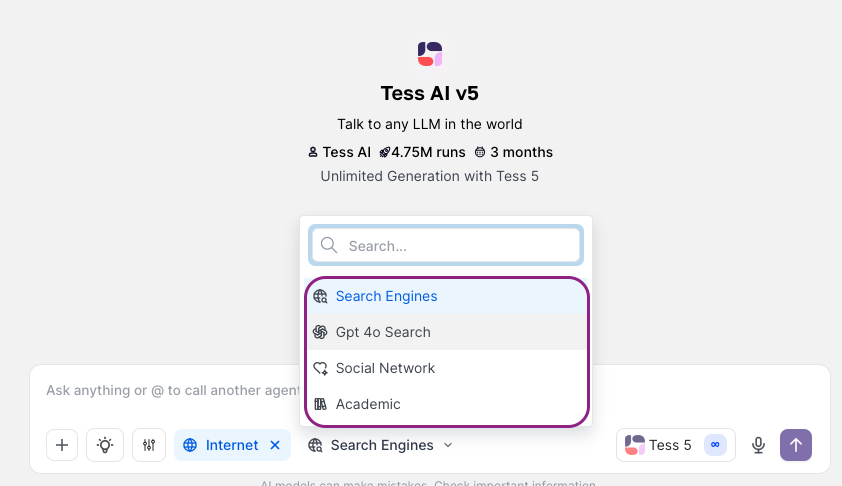
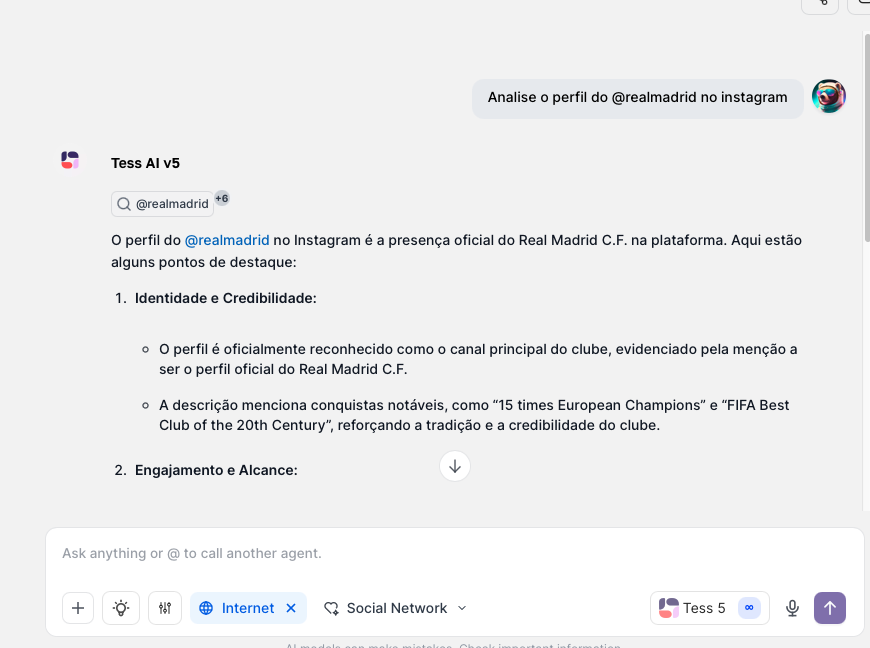
La herramienta "Image Generation" te deja crear imágenes originales o editar imágenes existentes directamente en la interfaz del chat.
Funcionamiento: Al activar esta herramienta, el modelo de IA que eliges (ej: Gemini 2.5 Flash) va a interpretar tu pedido y crear un prompt detallado. Ese prompt después se usa con la tecnología de generación de imágenes de GPT Image para crear el visual.
Consumo de créditos: Generar imágenes por el chat gasta créditos. El costo aproximado es de 80 créditos
Cómo generar una imagen:
Selecciona "Image Generation" en el menú de AI Tools.
Elige el modelo de IA que va a crear el prompt para la imagen.
En el campo de mensaje, describe la imagen que quieres crear.
Ejemplo: "Crea una imagen de un astronauta relajándose en una playa en Marte, estilo cartoon."
Envía el mensaje. La IA va a procesar tu pedido y mostrar la imagen generada.
Cómo editar una imagen:
Asegúrate de que la herramienta "Image Generation" está activa.
Sube la imagen que quieres editar a tu "Base de Conocimiento" en el chat (haciendo clic en el icono del clip o arrastrando el archivo al chat)
En el campo de mensaje, describe las modificaciones que quieres.
Ejemplo: "En esta imagen [haciendo referencia a la imagen subida/generada], cambia el color del coche a rojo y agrega un fondo de montañas."
Envía el mensaje. La IA detectará la imagen y hará las ediciones que pediste.
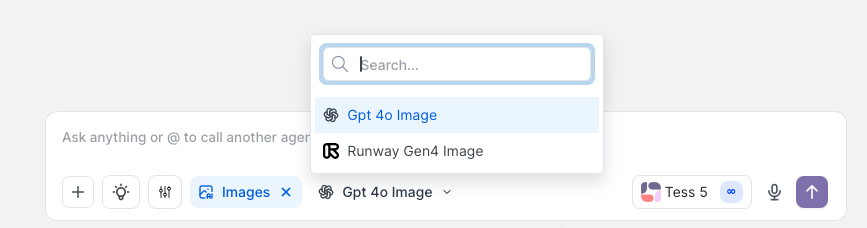
Estas herramientas están pensadas para crear documentos y sacar ideas de los datos.
Manage Files: Permite que la IA cree o edite varios tipos de archivos, como PDFs, hojas de cálculo (Excel, Sheets), documentos de texto, etc.
Cómo usar:
Selecciona "Manage Files" en el menú de AI Tools.
Pídele a la IA que cree un archivo usando contenido generado en la conversación o da las instrucciones para un nuevo archivo.
Ejemplo 1 (convertir texto): Después de que la IA genere un artículo, escribe: "Transforma este artículo en un archivo PDF."
Ejemplo 2 (crear hoja de cálculo): "Crea una hoja de cálculo con las siguientes columnas: Tarea, Responsable, Plazo, Estado. Añade 5 filas de ejemplo."
La IA procesará tu pedido y te dará un enlace al archivo generado.

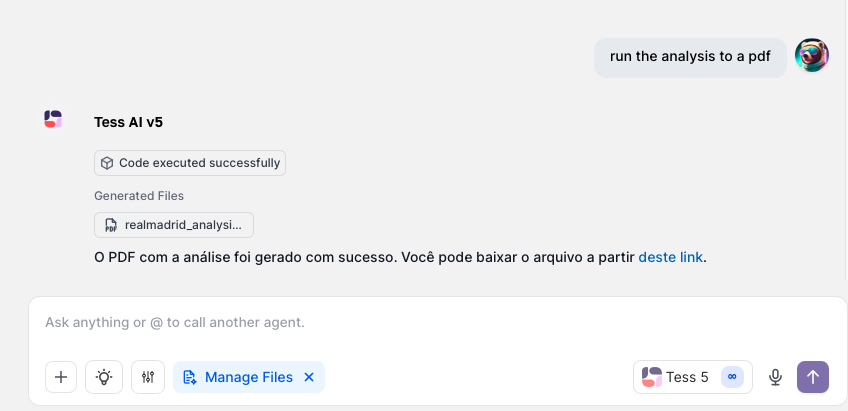
Deep Analysis: Perfecto para análisis de datos más complejos, crear gráficos y sacar insights más profundos. Esta herramienta puede procesar información pasada por el chat (por ejemplo, datos de una encuesta hecha con la tool "Internet") o desde archivos subidos.
Cómo usar:
Proporciona los datos para analizar (ya sea a través de una encuesta anterior, texto pegado, o subiendo un archivo a la Base de Conocimiento).
Selecciona "Deep Analysis" en el menú de AI Tools.
Pide el análisis que quieras.
Ejemplo: Después de investigar la variación del precio de una acción, pide: "Con base en los datos anteriores, genera una gráfica de línea mostrando la variación del precio y haz un análisis de las tendencias."
La IA usará la herramienta para procesar los datos y mostrar el análisis, que puede incluir texto, tablas y gráficos.

Tip: ¡Puedes combinar herramientas! Por ejemplo, usa "Internet" para recopilar datos y luego activa "Deep Analysis" para interpretarlos y visualizarlos.
Las AI Tools de Copilot de Tess AI convierten el chat en un asistente multifuncional súper versátil. Al dominar el uso de estas herramientas, combinándolas con la selección inteligente de modelos de IA y los ajustes de creatividad, desbloqueas un nuevo nivel de productividad y eficiencia. Prueba cada una para descubrir cómo pueden facilitar tu día a día y potenciar tus proyectos, desde buscar información rápido hasta crear contenido visual y análisis de datos detallados.